編輯:關於Android編程
本文實例為大家分享了Android九宮格圖片展示的具體代碼,供大家參考,具體內容如下
–主頁面——–
//布局中就一個Button
public class MainActivity extends Activity {
@Override
protected void onCreate(Bundle savedInstanceState) {
super.onCreate(savedInstanceState);
setContentView(R.layout.activity_main);
findViewById(R.id.btn).setOnClickListener(new View.OnClickListener() {
@Override
public void onClick(View view) {
//目的就是啟動Service來打開懸浮窗體
startService(new Intent(MainActivity.this, FloatService.class));
finish();
}
});
}
}
—Service開啟懸浮窗體——-
/** * description:通過Service來開啟FloatView * 作者:ldm * 時間:20162016/8/17 14:03 * 郵箱:[email protected] */ public class FloatService extends Service { @Override public void onCreate() { super.onCreate(); CustomViewManager.getInstance(this).showFloatViewOnWindow(); } @Override public IBinder onBind(Intent intent) { return null; } }
—懸浮窗體管理工具類——-
/** * description: * 作者:ldm * 時間:20162016/8/17 11:57 * 郵箱:[email protected] */ public class CustomViewManager { //上下文 private Context mContext; //本類實例 private static CustomViewManager instance; //自定義的FloatView private FloatView mFloatView; //窗口管理類 private WindowManager mWindowManager; private CustomViewManager(Context context) { this.mContext = context; mFloatView = new FloatView(mContext); mWindowManager = (WindowManager) mContext.getSystemService(Context.WINDOW_SERVICE); } /** * @param * @description 通過單例模式獲取實例對象 * @author ldm * @time 2016/8/17 11:59 */ public static CustomViewManager getInstance(Context mContext) { if (null == instance) { synchronized (CustomViewManager.class) { if (null == instance) { instance = new CustomViewManager(mContext); } } } return instance; } /** * @param * @description 在手機屏幕上顯示自定義的FloatView * @author ldm * @time 2016/8/17 13:47 */ public void showFloatViewOnWindow() { WindowManager.LayoutParams parmas = new WindowManager.LayoutParams(); parmas.width = mFloatView.getFloatWidth(); parmas.height = mFloatView.getFloatHeight(); //窗口圖案放置位置 parmas.gravity = Gravity.LEFT | Gravity.CENTER; // 如果忽略gravity屬性,那麼它表示窗口的絕對X位置。 parmas.x = 0; //如果忽略gravity屬性,那麼它表示窗口的絕對Y位置。 parmas.y = 0; ////電話窗口。它用於電話交互(特別是呼入)。它置於所有應用程序之上,狀態欄之下。 parmas.type = WindowManager.LayoutParams.TYPE_SYSTEM_ALERT; //FLAG_NOT_FOCUSABLE讓window不能獲得焦點,這樣用戶快就不能向該window發送按鍵事件及按鈕事件 //FLAG_NOT_TOUCH_MODAL即使在該window在可獲得焦點情況下,仍然把該window之外的任何event發送到該window之後的其他window. parmas.flags = WindowManager.LayoutParams.FLAG_NOT_FOCUSABLE; // 期望的位圖格式。默認為不透明。參考android.graphics.PixelFormat。 parmas.format = PixelFormat.RGBA_8888; mWindowManager.addView(mFloatView, parmas); } }
—自定義的FloatView——-
/** * description: * 作者:ldm * 時間:20162016/8/17 11:17 * 郵箱:[email protected] */ public class FloatView extends View { //懸浮球寬度 private int floatWidth = 150; //懸浮球高度 private int floatHeight = 150; //懸浮球畫筆 private Paint mPaint; //繪制文字畫筆 private Paint mTextPaint; private String text = "50%"; public FloatView(Context context) { super(context); initPaint(); } public int getFloatWidth() { return floatWidth; } public int getFloatHeight() { return floatHeight; } public FloatView(Context context, AttributeSet attrs) { super(context, attrs); initPaint(); } public FloatView(Context context, AttributeSet attrs, int defStyleAttr) { super(context, attrs, defStyleAttr); initPaint(); } /** * @param * @description 初始化畫筆 * @author ldm * @time 2016/8/17 11:37 */ private void initPaint() { //設置懸浮球畫筆 mPaint = new Paint(); mPaint.setColor(Color.GREEN); mPaint.setAntiAlias(true); mPaint.setDither(true); //設置文字畫筆 mTextPaint = new Paint(); mTextPaint.setTextSize(25); mPaint.setAntiAlias(true); mTextPaint.setColor(Color.WHITE); mTextPaint.setFakeBoldText(true); } @Override protected void onMeasure(int widthMeasureSpec, int heightMeasureSpec) { //設置大小 setMeasuredDimension(floatWidth, floatHeight); } /** * @param * @description 繪制圖案 * @author ldm * @time 2016/8/17 11:44 */ @Override protected void onDraw(Canvas canvas) { super.onDraw(canvas); //繪制懸浮球 canvas.drawCircle(floatWidth / 2, floatHeight / 2, floatWidth / 2, mPaint); //繪制文字 Paint.FontMetrics metrics = mTextPaint.getFontMetrics(); //文字大小計算可以參考:http://mikewang.blog.51cto.com/3826268/871765/ float textWidth = mTextPaint.measureText(text); float x = floatWidth / 2 - textWidth / 2; float dy = -(metrics.descent + metrics.ascent) / 2; float y = floatHeight / 2 + dy; canvas.drawText(text, x, y, mTextPaint); } }
最後,在AndroidManifest.xml中不要忘記添加權限:
<!--添加權限--> <uses-permission android:name="android.permission.SYSTEM_ALERT_WINDOW" />
當然也要記得添加Service組件
<service android:name=".service.FloatService" />
有的手機運行後,發現沒有出現我們想要的懸浮窗體,可以進入手機設置中心,點擊應用設置,在指定的應用權限設置中打開懸浮窗體相應的設置開關即可。
以上就是本文的全部內容,希望對大家的學習有所幫助,也希望大家多多支持本站。
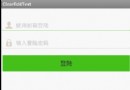 Android登陸界面實現清除輸入框內容和震動效果
Android登陸界面實現清除輸入框內容和震動效果
本文為大家分享Android登陸界面實現清除輸入框內容和震動效果的全部代碼,具體內容如下:效果圖:主要代碼如下自定義的一個EditText,用於實現有文字的時候顯示可以清
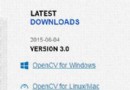 Android 使用OpenCV的三種方式(Android Studio)
Android 使用OpenCV的三種方式(Android Studio)
其實最早接觸OpenCV是很久很久之前的事了,大概在2013年的5,6月份,當時還是個菜逼(雖然現在也是個菜逼),在那一段時間,學了一段時間的android(並不算學,一
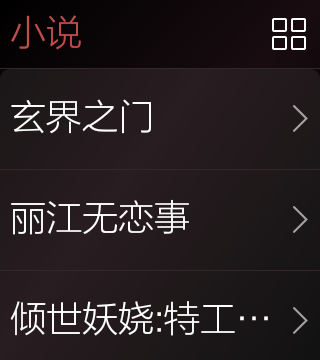 如何去除ListView中Header View、Footer View中的分割線
如何去除ListView中Header View、Footer View中的分割線
最近的項目中給ListView 加入了一個Header View之後,發現Header View的下方也有了分割線,很難看,UI要求將Header View的分割器去掉
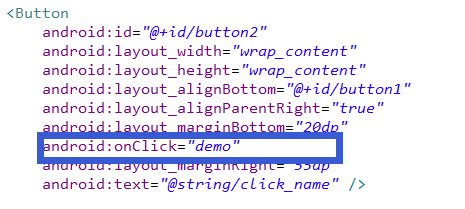 Android為按鈕控件綁定事件的五種實現方式
Android為按鈕控件綁定事件的五種實現方式
一、寫在最前面本次,來介紹一下安卓中為控件--Button綁定事件的五種方式。二、具體的實現第一種:直接綁定在Button控件上:步驟1.在Button控件上設置andr